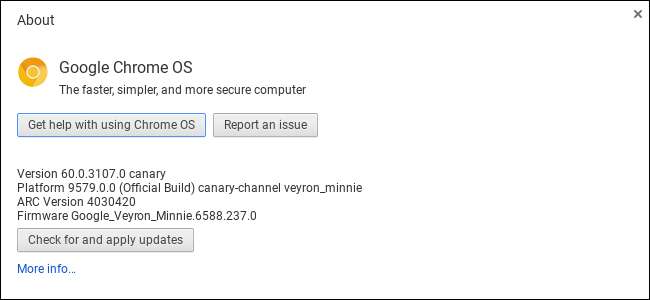
Podobnie jak Chrome, Google oferuje wiele kanałów systemu operacyjnego Chrome OS. Oprócz standardowych kanałów stabilnych, beta i deweloperskich, które można wybierać na stronie Informacje, dostępny jest również specjalny kanał Canary. Jednak proces przejścia na wersję Canary - lub opuszczenia wersji Canary, jeśli już z niej korzystasz - jest bardziej złożony.
Ostrzeżenie : Podobnie jak wersja Canary przeglądarki Google Chrome na komputery stacjonarne, kanał Canary może być bardzo niestabilny. Jest aktualizowany co noc najnowszymi zmianami w kodzie i może być bardzo błędny, a czasem całkowicie się zepsuć. Jeśli już przełączyłeś się na Canary i chcesz wrócić do stabilnego kanału, ten przewodnik pokaże Ci, jak to zrobić.
Jak przejść na Chrome OS Canary
ZWIĄZANE Z: Jak włączyć tryb programisty na swoim Chromebooku
Aby przejść na Canary, musisz najpierw włącz tryb programisty na swoim Chromebooku . Spowoduje to wyłączenie domyślnego trybu zweryfikowanego i umożliwi modyfikowanie systemu operacyjnego Chrome OS i uruchamianie poleceń, które normalnie nie są dostępne. Pamiętaj, że przejście do trybu programisty wyczyści pamięć Chromebooka, więc później będziesz musiał ponownie zalogować się na swoje konto Google.
Po włączeniu trybu programisty zaloguj się na Chromebooku i uruchom skorupa crosh naciskając Ctrl + Alt + T.
Wpisz następujące polecenie w wyświetlonej powłoce i naciśnij klawisz Enter:
live_in_a_coal_mine
Wpisz „y” i naciśnij Enter, aby przełączyć się na kanał Canary (znowu, tylko jeśli wiesz, co robisz!). Twój Chromebook stanie się jednym z kanarków w kopalni i jeśli wystąpi problem z kodem programistycznym Chrome OS, będzie jedną z pierwszych maszyn, które się zepsują. O to chodzi! Otrzymujesz najnowszy kod programistyczny Chrome OS ze wszystkimi jego problemami.
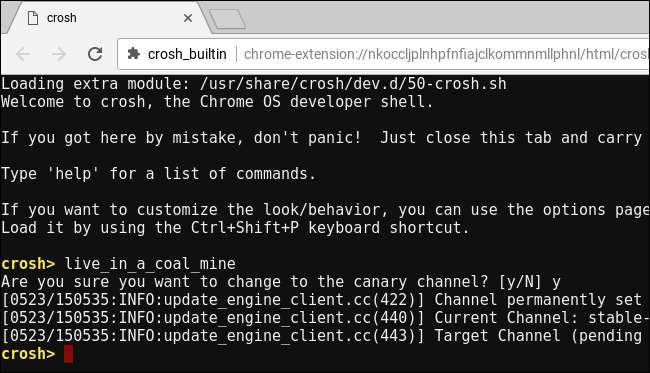
(Jeśli zamiast tego zobaczysz komunikat o błędzie „nieznane polecenie”, musisz najpierw przełączyć Chromebooka w tryb programisty).
Następnym razem, gdy Twój Chromebook sprawdzi dostępność aktualizacji, pobierze i zainstaluje wersję Kanaryjską systemu operacyjnego Chrome. Aby to przyspieszyć, możesz kliknąć menu> Pomoc> Informacje o systemie operacyjnym Chrome i kliknąć przycisk „Sprawdź i zastosuj aktualizacje”. Uruchom ponownie Chromebooka, gdy zakończy się aktualizacja, a będziesz korzystać z kanału Canary.
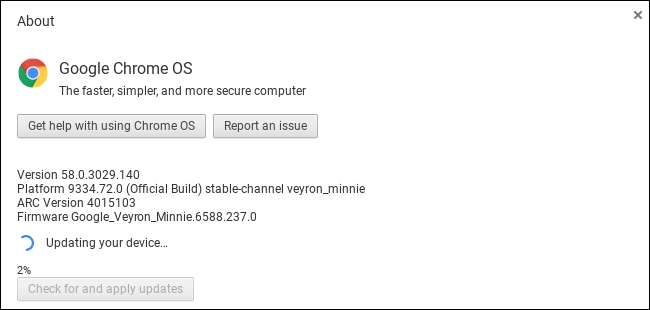
Jak opuścić system operacyjny Chrome w wersji Canary za pomocą polecenia
ZWIĄZANE Z: Jak przywrócić ustawienia fabryczne Chromebooka (nawet jeśli się nie uruchomi)
Nie możesz po prostu opuścić Kanarka przeprowadzanie operacji Powerwash na Twoim Chromebooku. Powerwash normalnie resetuje Chromebooka do domyślnego stanu fabrycznego, ale po uruchomieniu Powerwash po prostu otrzymasz nową wersję Canary.
Nie wychodź też z trybu programisty. Jeśli przełączysz Chromebooka z powrotem do trybu zweryfikowanego, ponownie włączając weryfikację systemu operacyjnego, nadal będziesz mieć system operacyjny Chrome w wersji Canary, ale nie będziesz mógł uruchomić polecenia, aby go opuścić, ponieważ to polecenie jest dostępne tylko w trybie programisty. Dlatego przed kontynuowaniem upewnij się, że jesteś w trybie programisty.
Zaloguj się do Chrome OS Canary i naciśnij Ctrl + Alt + T, aby otworzyć powłokę crosh. Wpisz kolejno następujące dwa polecenia:
muszla update_engine_client --channel = stabilny kanał -update
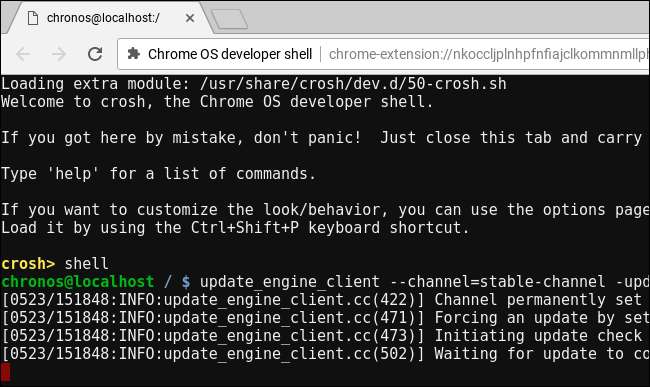
Twój Chromebook przełączy się na wersję stabilną i natychmiast rozpocznie pobieranie i instalowanie aktualizacji. Stan pobierania można sprawdzić w menu> Pomoc> Informacje o systemie operacyjnym Chrome.
Uruchom ponownie Chromebooka po zakończeniu aktualizacji, a wrócisz do stabilnego kanału. Możesz teraz opuścić tryb programisty, włączając weryfikację systemu operacyjnego, gdy pojawi się monit o zrobienie tego podczas procesu uruchamiania, jeśli chcesz.

Jak opuścić system operacyjny Chrome w wersji Canary z dyskiem odzyskiwania
Jeśli
update_engine_client
polecenie zawodzi z jakiegoś powodu - masz niestabilną wersję systemu operacyjnego Chrome, w której wszystko może się zepsuć w dowolnym momencie - jest jeszcze inny sposób na opuszczenie Chrome OS Canary i powrót do stabilnej wersji systemu operacyjnego Chrome.
Ponieważ proces odzyskiwania jest wykonywany w trybie odzyskiwania, będzie działać nawet wtedy, gdy system operacyjny Chrome w wersji Canary w ogóle nie działa.
Proces przywracania obejmuje użycie dysku USB lub karty SD, aby przywrócić Chromebooka do domyślnego stanu fabrycznego. Musisz zainstalować Narzędzie do odzyskiwania Chromebooka w Chrome na komputerze z systemem Windows, Mac lub urządzeniu z systemem operacyjnym Chrome. Uruchom narzędzie, które przeprowadzi Cię przez proces wkładania dysku, podania numeru modelu Chromebooka i tworzenia dysku odzyskiwania. Dysk USB lub karta SD musi mieć co najmniej 4 GB, a wszystkie dane na nim zostaną usunięte.
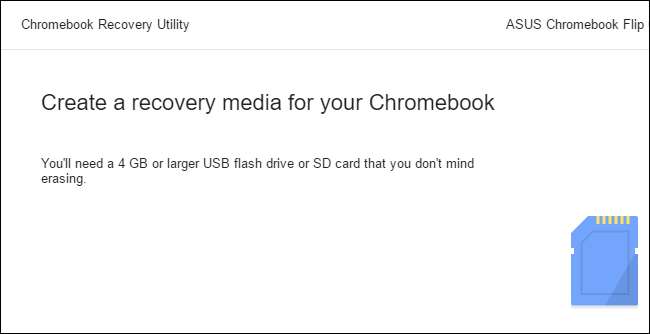
Po utworzeniu dysku przejdź do trybu odzyskiwania na Chromebooku, przytrzymując klawisz Esc i Odśwież, a następnie naciśnij przycisk zasilania. Na Chromeboksie lub Chromebicie najpierw wyłącz urządzenie, a następnie naciśnij i przytrzymaj fizyczny przycisk odzyskiwania na urządzeniu za pomocą spinacza do papieru lub innego wąskiego przedmiotu.
Jeśli nie znasz numeru modelu swojego Chromebooka, możesz przejść do trybu odzyskiwania na swoim Chromebooku, a na ekranie przywracania zobaczysz numer modelu.
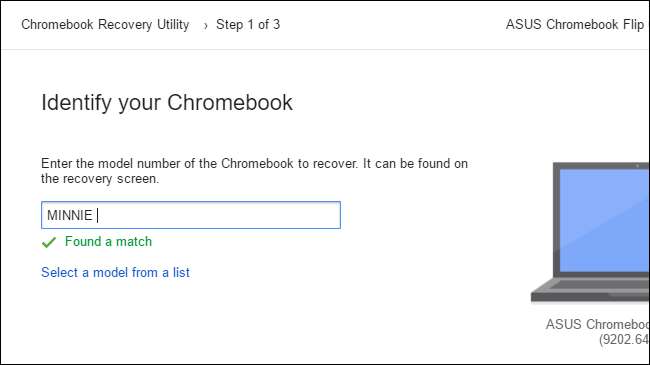
Włóż dysk USB lub kartę SD, gdy Chromebook jest w trybie odzyskiwania i postępuj zgodnie z instrukcjami wyświetlanymi na ekranie. Twój Chromebook automatycznie ponownie zainstaluje system operacyjny Chrome OS z plików na dysku, powracając do stabilnej wersji systemu operacyjnego Chrome. Wszystkie dane na Chromebooku zostaną usunięte, więc później będziesz musiał ponownie się zalogować.







